本文详细介绍了在CentOS 6.5操作系统下搭建PPTP VPN的步骤与配置方法,包括安装PPTP服务、创建VPN用户、配置IP地址分配以及防火墙设置等关键环节,旨在帮助读者快速掌握PPTP VPN的部署技巧。
1、准备工作
2、安装PPTP VPN服务器
3、客户端配置
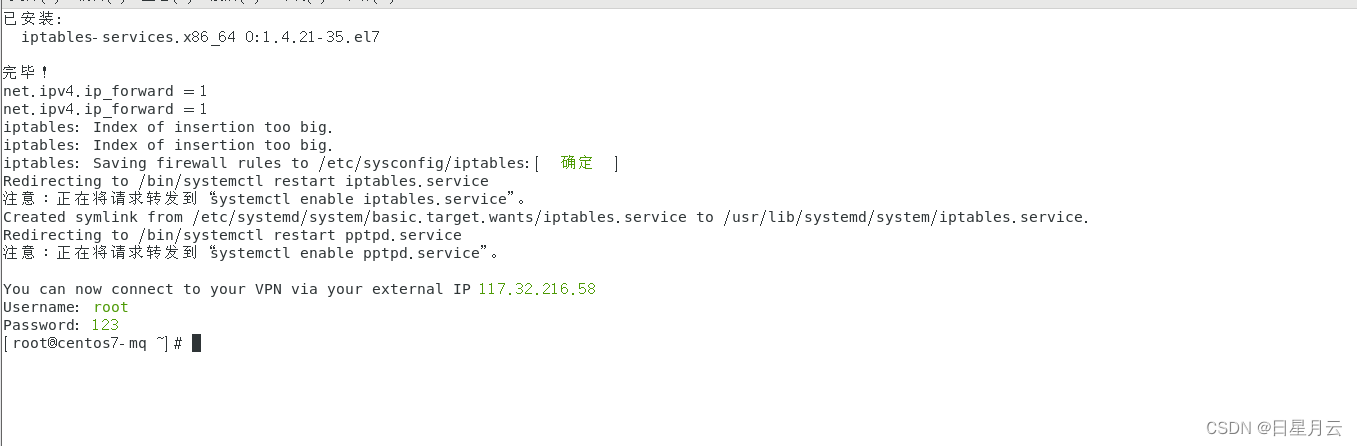
随着互联网的广泛应用,用户对于远程访问内网资源的需求日益增长,VPN(虚拟私人网络)技术能够高效实现远程访问,同时保障数据传输的安全性,本文将详细介绍如何在CentOS 6.5系统上搭建PPTP VPN,并提供详细的配置步骤。
准备工作
1、硬件与软件准备:一台已安装网络配置工具(如ifconfig、route等)的CentOS 6.5服务器。
2、网络接入:服务器已接入互联网,并拥有公网IP地址A.B.C.D。
3、用户认证:为VPN用户设置用户名和密码。
安装PPTP VPN服务器
1、安装pptpd软件包:
```bash
yum install pptpd
```
2、配置pptpd服务:
编辑配置文件/etc/pptpd.conf,添加以下内容:
```bash
localip 192.168.1.1
remoteip 192.168.1.2-254
```
localip指定本地IP地址池的起始地址,remoteip指定远程客户端可分配的IP地址池范围。
3、创建VPN用户:
创建一个用于PPTP VPN的用户,例如用户名为vpnuser,密码为yourpassword:
```bash
useradd -s /sbin/nologin -M vpnuser
echo "vpnuser:yourpassword" | chpasswd
```
4、修改iptables规则:
```bash
iptables -F
iptables -t nat -F
iptables -t nat -X
iptables -t nat -F POSTROUTING
iptables -t nat -X POSTROUTING
iptables -A INPUT -p gre -j ACCEPT
iptables -A INPUT -p tcp --dport 1723 -j ACCEPT
iptables -A INPUT -p gre --src 192.168.1.1 --dst A.B.C.D -j ACCEPT
iptables -t nat -A POSTROUTING -s 192.168.1.0/24 -o eth0 -j MASQUERADE
service iptables save
```
5、启动pptpd服务并设置为开机自启:
```bash
service pptpd start
chkconfig pptpd on
```
客户端配置
1、安装PPTP VPN客户端:
在Windows、macOS和Linux系统中,均可通过官方软件或第三方软件安装PPTP VPN客户端。
2、配置PPTP VPN客户端:
以Windows系统为例,配置步骤如下:
- 打开“网络和共享中心”,点击“设置新的连接或网络”。
- 选择“连接到工作区”,点击“下一步”。
- 选择“使用我的Internet连接(VPN)”,点击“下一步”。
- 输入VPN服务器地址(A.B.C.D),用户名(vpnuser),密码(yourpassword),点击“连接”。
- 连接成功后,可在“网络和共享中心”看到VPN连接。
本文详细介绍了在CentOS 6.5环境下搭建PPTP VPN的方法和配置步骤,通过搭建PPTP VPN,您可以轻松实现远程访问内网资源,并保障数据传输的安全性,在实际应用中,您可以根据需求调整配置参数,以满足不同场景的需求。



